
ポートレートとランドスケープページの両方から利益を得ることができる文書を作成するときは、Googleドキュメントを考えます。あなたは完璧な形式のためにあなたの文書全体を通して両方のビューを混在させることができます。
テーブル、チャート、グラフ、さらには画像のような要素は、横長のビューでよく見栄えがよくなります。しかし、それはそれらのアイテムを取り巻く言葉がそうであるという意味ではありません。幸いなことに、 スイッチページの向きを切り替えます 単一の文書でGoogleドキュメントに追加されました。
Googleドキュメントでページの向きを変更する
どのビューに関係なく文書を起動しても、任意のページを反対に変更できます。そして、機能は特定の要素またはテキストを選択し、それを自分のページに置き、そのビューを変更することができるように十分に柔軟です。これがどのように機能するかです。
ページの向きを変更する
あなたが反対方向に反転したいページ全体があるならば、それは十分に簡単です。そのページのすべてを選択してください。カーソルをテキストからドラッグするか、表、チャート、または画像を選択します。
選択を右クリックして、現在のビューに応じて「ページの変更」または「ページの変更」を選択します。

次に、選択した向きにページが表示されます。
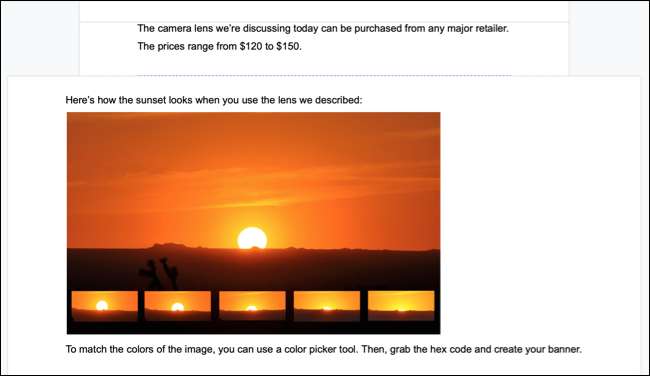
特定の項目の向きを変える
ページの途中にプレップされたグラフィカル要素があるとしましょう。その要素をフリップし、それを独自のページに置きたいと判断します。これにより、上下のページにテキストを追加できます。
テキストを選択してください。 テーブル 、画像、または要素が右クリックしたものが右クリックし、上記のように「ランドスケープにページを変更」または「ページの変更」を選択します。
関連している: Googleドキュメントでテーブルを挿入および編集する方法
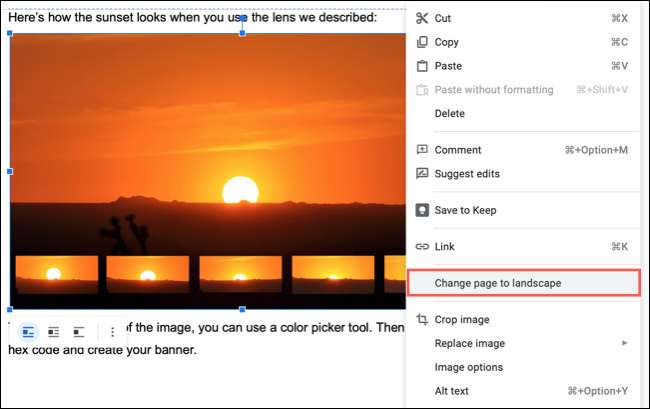
それでは、前後に反対のビューを持つ新しいページを自動的に作成しました。そしてもちろん、あなたもそれらの一方または両方を切り替えることができます。
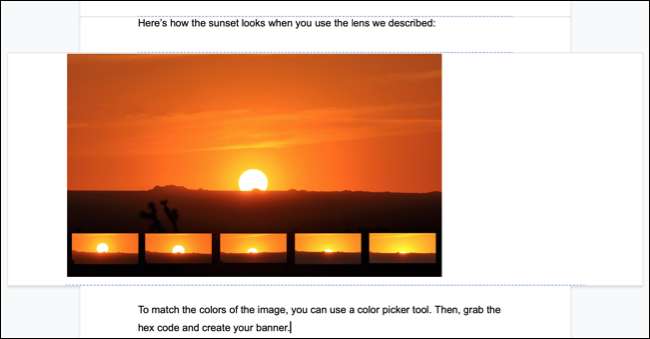
オリエンテーションを復活させる
特定の項目またはテキストブロックのページの向きを変更すると、新しいページが作成されます。その項目を以前の向きに戻して以前と同じページに戻したい場合は、手動で調整する必要があります。
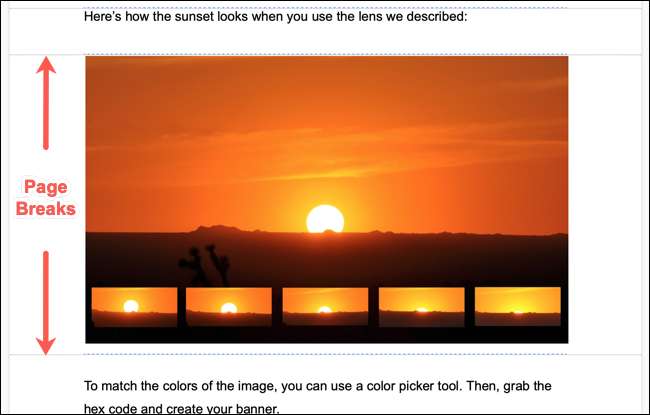
このようなヒントのために、私たちのものをチェックしてください Googleドキュメントの初心者ガイド 。
関連している: Googleドキュメントの初心者ガイド







